הלקוח הרשמי של Slack עבור לינוקס הוא יפהטוב. זה עובד טוב, יש ממשק משתמש נקי, והוא קל להתקנה. עם זאת, אם אתה מבלה בעיקר במחשב הלינוקס שלך בטרמינל, יתכן שאתה מייחל להם שתהיה להם אפליקציה רשמית של שורת הפקודה.
למרבה הצער, אין דיבורים עלאפליקציית Slack הרשמית למסוף בלינוקס. עם זאת, קיים לקוח טרמינל מצוין ובלתי רשמי עבור Slack המכונה "Slack term". כך תגדירו זאת במערכת שלכם.
התקן טווח רפה
השימוש ב- Slack משורת הפקודה מחייב את היישום לטווח הארוך. כדי להתקין תוכנית זו, פתח חלון מסוף במחשב Linux שלך על ידי לחיצה על Ctrl + Alt + T או Ctrl + Shift + T. לאחר מכן, לאחר שחלון המסוף מוכן לשימוש, עקוב אחר ההוראות בשורת הפקודה המתאימות להפצה לינוקס בה אתה משתמש.
קשת לינוקס AUR
אם אתה משתמש ב- Arch Linux, תשמח לדעת שיש חבילת AUR לטווח הקצר. כדי להתחיל בתהליך ההתקנה של חבילת AUR לטווח הרחוק, התקן את "Base-devel" ו- "Git" עם פקמן הפקודה למטה.
sudo pacman -S base-devel git
לאחר התקנת "Base-devel" וגם "Git", הגיע הזמן להוריד את חבילת AUR האחרונה לטווח הארוך מהאינטרנט באמצעות שיבוט גיט פקודה.
git clone https://aur.archlinux.org/slack-term.git
לאחר סיום ההורדה של הקבצים למחשב Arch Linux, השתמש ב - CD פקודה לעבור לספרייה "לטווח הרפה".
cd slack-term
בנה והתקן טווח רפוי במחשב Arch Linux שלך על ידי ביצוע ה- makepkg פקודה. היה מודע לכך שהבנייה הזו עשויה להיכשל. אם אתה זקוק לעזרה בפתרון בעיות, עיין בסעיף התגובות בחבילה.
makepkg -sri
חבילת הצמדה
ייתכן שהדרך הידידותית למשתמש להתקין את היישום לטווח הארוך ב- Linux היא דרך חנות החבילות Snap. למה? קל לעדכן, ונדרשת פקודה אחת בלבד כדי להתקין את האפליקציה!
כדי להתקין את Slack-term מחנות Snap, וודא שהגדרת תמיכה ב- Snap במחשב הלינוקס שלך. לאחר מכן, הפעל את הצמד התקנה הפקודה למטה להגדרת תקופת רווח.
sudo snap install slack-term
בינארי לינוקס גנרי
למפתח לטווח הרחוק יש לינוקס גנרישחרור בינארי של התוכנית שעובדת כמעט על כל מערכת הפעלה לינוקס. גרסה זו של האפליקציה מושלמת אם אינך משתמש ב- Arch Linux ואינך יכול להשתמש בחבילות Snap.
כדי להתחיל בתהליך ההתקנה לטווח הארוך, השתמש ב- ווגט פקודה להוריד את המהדורה הבינארית האחרונה.
wget https://github.com/erroneousboat/slack-term/releases/download/v0.4.1/slack-term-linux-amd64
לאחר סיום ההורדה של הקובץ לטווח הקצר למחשב Linux שלך, השתמש בקובץ chmod פקודה לעדכן את הרשאותיה.
sudo chmod +x slack-term-linux-amd64
עם הרשאות עדכניות לטווח הקצר, עקוב אחר הצעדים בסעיף הבא כדי ללמוד כיצד להגדיר את האפליקציה.
הגדר תצורה של רווח
לטווח הקצר יש תצורה מסוימת לפני שהיא תפעל כראוי. הדבר הראשון שעליך לעשות הוא ליצור קובץ תצורה חדש לטווח הקצר. משתמש ב לגעת הפקודה, צור את הקובץ ". לטווח ארוך".
touch ~/.slack-term
לאחר יצירת קובץ ה- config החדש, פתח אותו בעורך הטקסט של ננו.
nano -w ~/.slack-term
הדבק את הקוד הבא בקובץ התצורה. אתה יכול להדביק פריטים בננו על ידי לחיצה על Ctrl + Shift + V במקלדת.
{
"slack_token": "yourslacktokenhere"
}
עבור אל אתר ה- Slack API והתחבר לחשבונך. לאחר הכניסה, צור אסימון חדש מדור קודם. הדבק את קוד האסימון בננו במקום בו נמצא "your slacktokenhere". אל תסיר את ה- "" סימנים!
כאשר האסימון נמצא בקובץ התצורה בננו, שמור את העריכות על ידי לחיצה על Ctrl + O במקלדת. לאחר מכן צא מעורך הטקסט של ננו על ידי לחיצה על Ctrl + X.
השתמש ברפיון משורת הפקודה
השימוש במונח רפוי משורת הפקודה הוא קל להפליא, למרות שזה נעשה בטרמינל לינוקס. כדי לגשת להודעות ה- Slack שלך, הקלד את לטווח הרחוק פקודה.
slack-term
האם הורדת את הבינארי הגנרי? אם כן, עליך לבצע טווח רפיון עם הפקודה שלמטה במקום, שכן זו למעלה לא תעבוד כראוי.
./slack-term
טווח רפוי, כאשר הוא יושק, יביא אותך אל שלךסביבת עבודה רפויה, בערוץ ברירת המחדל, שלם עם היסטוריית הודעות וכו '. כדי להתחיל לשוחח עם אנשים בערוץ ברירת המחדל, התחל להקליד. שלח הודעות בלחיצה על להיכנס.

מקשי קיצור
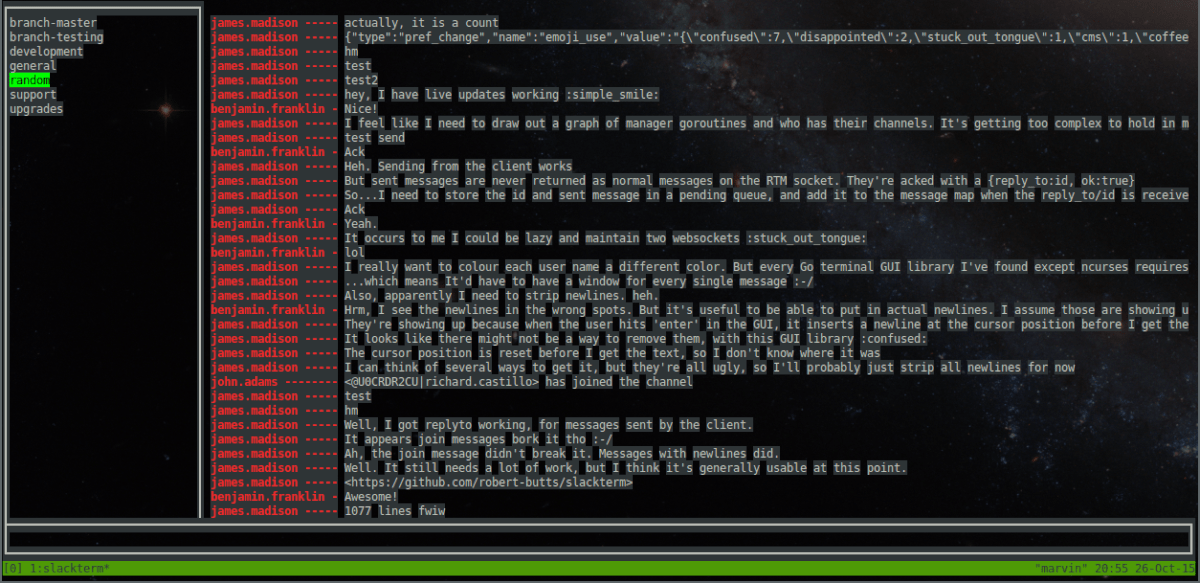
לטווח הקצר יש כמה קיצורי מקשים שונים. כל כך הרבה שיכול להיות מאתגר להבין אותם בעצמך. להלן כל מקשי הקיצור ומה הם עושים.
הערה: כל מקשי המקשים הם תלויי רישיות.
- אני - הכנס מצב.
- / - מצב חיפוש.
- k - העבר את סמן הערוץ למעלה.
- j - הזז את סמן הערוץ כלפי מטה.
- ז - הזז את סמן הערוץ למעלה.
- ז - הזז את סמן הערוץ למטה.
- pg-up - גלול חלונית צ'אט למעלה.
- ctrl-b - גלול חלונית צ'אט למעלה.
- ctrl-u - גלול חלונית צ'אט למעלה.
- pg-down - גלול חלונית צ'אט למטה.
- ctrl-f - גלול חלונית צ'אט למטה.
- ctrl-d - גלול חלונית צ'אט למטה.
- n - משחק החיפוש הבא.
- נ - משחק חיפוש קודם.
- ש - צא.
- f1 - עזרה.
- הכנס שמאלה - הזז את סמן הקלט שמאלה.
- הכנס ימינה - הזז את סמן הקלט ימינה.
- הכנס כניסה - שלח הודעה.
- הכנס esc - מצב פקודה.
- חיפוש esc - מצב פקודה.
- חיפוש כניסה - מצב פקודה.













הערות